Dobrodošli pri praktičnem vstopu v Microsoft OneNote! V tem vodiču boste izvedeli, kako odpreti aplikacijo, ustvariti beležnico in uporabiti osnovne funkcije za upravljanje z OneNotom. Ne glede na to, ali ste popoln novinec pri OneNotu ali že imate nekaj izkušenj - tukaj boste našli vse, kar potrebujete, da začnete učinkovito.
Najpomembnejši spoznavanje
- OneNote lahko enostavno zaženete preko iskalne vrstice.
- Aplikacijo lahko enostavno minimizirate in uporabljate v celozaslonskem načinu.
- Beležnice lahko shranite lokalno ali na OneDrive.
- OneNote samodejno shrani vaše beležke in ne zahteva ročnega shranjevanja.
Korak-za-korak-navodila
Najprej morate najti in zagnati Microsoft OneNote na vašem računalniku. Kliknite na iskalno vrstico in vnesite "OneNote". Aplikacijo boste videli in jo lahko neposredno odprete.
Ko ste zagnali OneNote, boste videli uporabniški vmesnik. Za potrditev, da je aplikacija odprta, poglejte v opravilno vrstico. Tam bi morali videti ikono OneNote, z desnim klikom nanjo pa boste videli nedavno uporabljene beležnice.

Če želite OneNote pogosto uporabljati, jo lahko dodate na opravilno vrstico. Z desnim klikom na ikono OneNote v opravilni vrstici izberite možnost "Pripni v opravilno vrstico". Tako boste imeli hitri dostop, tudi če zaprete OneNote.
Še en uporaben nasvet: na namizju lahko ustvarite bližnjico do OneNote. Pojdite v iskalno vrstico, poiščite OneNote, z desnim klikom na aplikacijo izberite "Odpri mesto datoteke" in ustvarite bližnjico na namizju.
Če boste OneNote minimizirali, se bo ob naslednjem zagonu aplikacija tudi znova odprla minimizirana. Če pa želite aplikacijo zapreti v celozaslonskem načinu, to storite s pomočjo rdečega X v zgornjem desnem kotu.
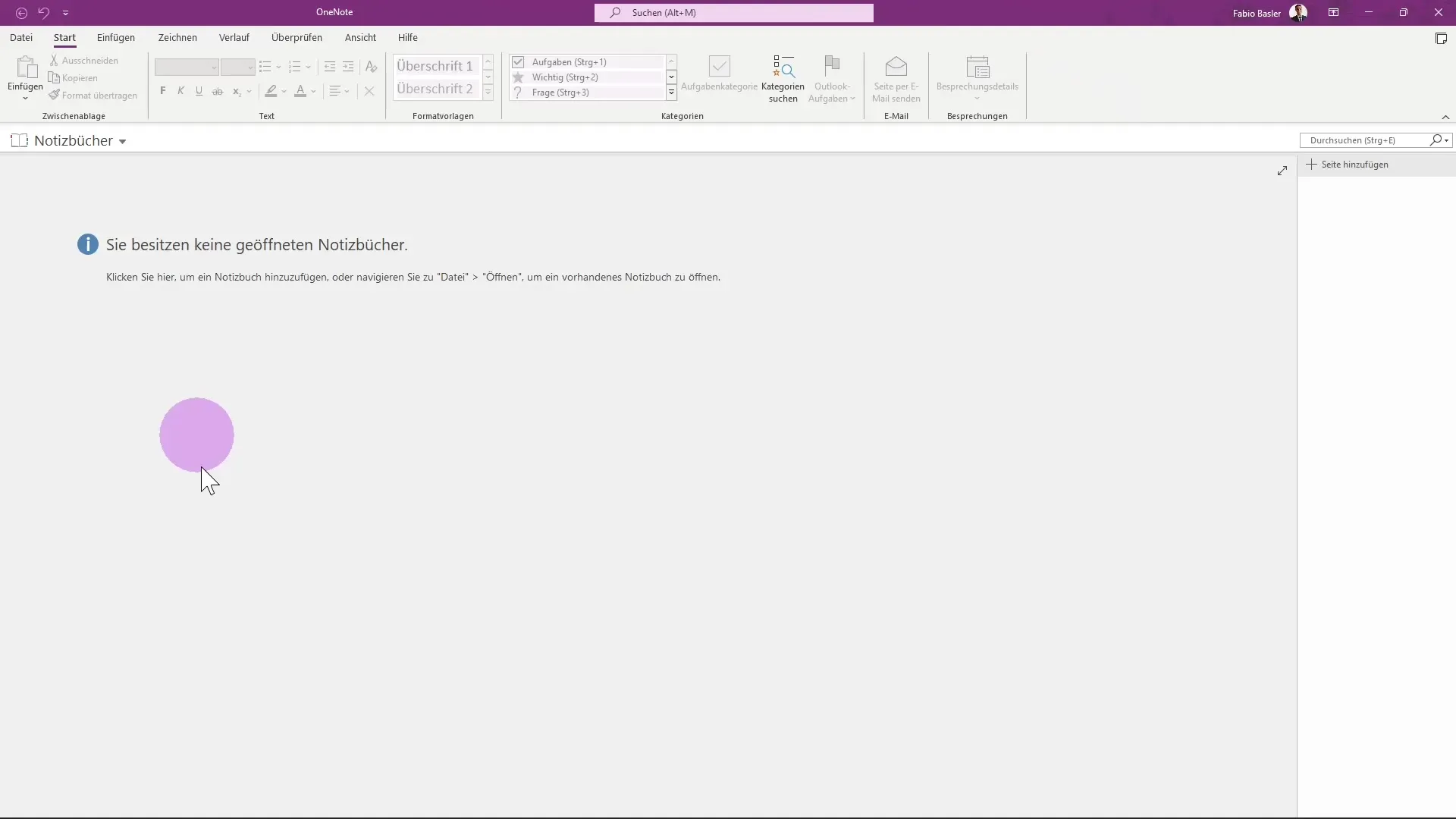
Zdaj je čas za ustvarjanje prve beležnice. Kliknite na "Datoteka" in izberite "Novo". Imate možnost, da ustvarite novo beležnico. Na primer, poimenujte jo "Beležnica 1" in določite, kje naj se shrani - lokalno ali na OneDrive.
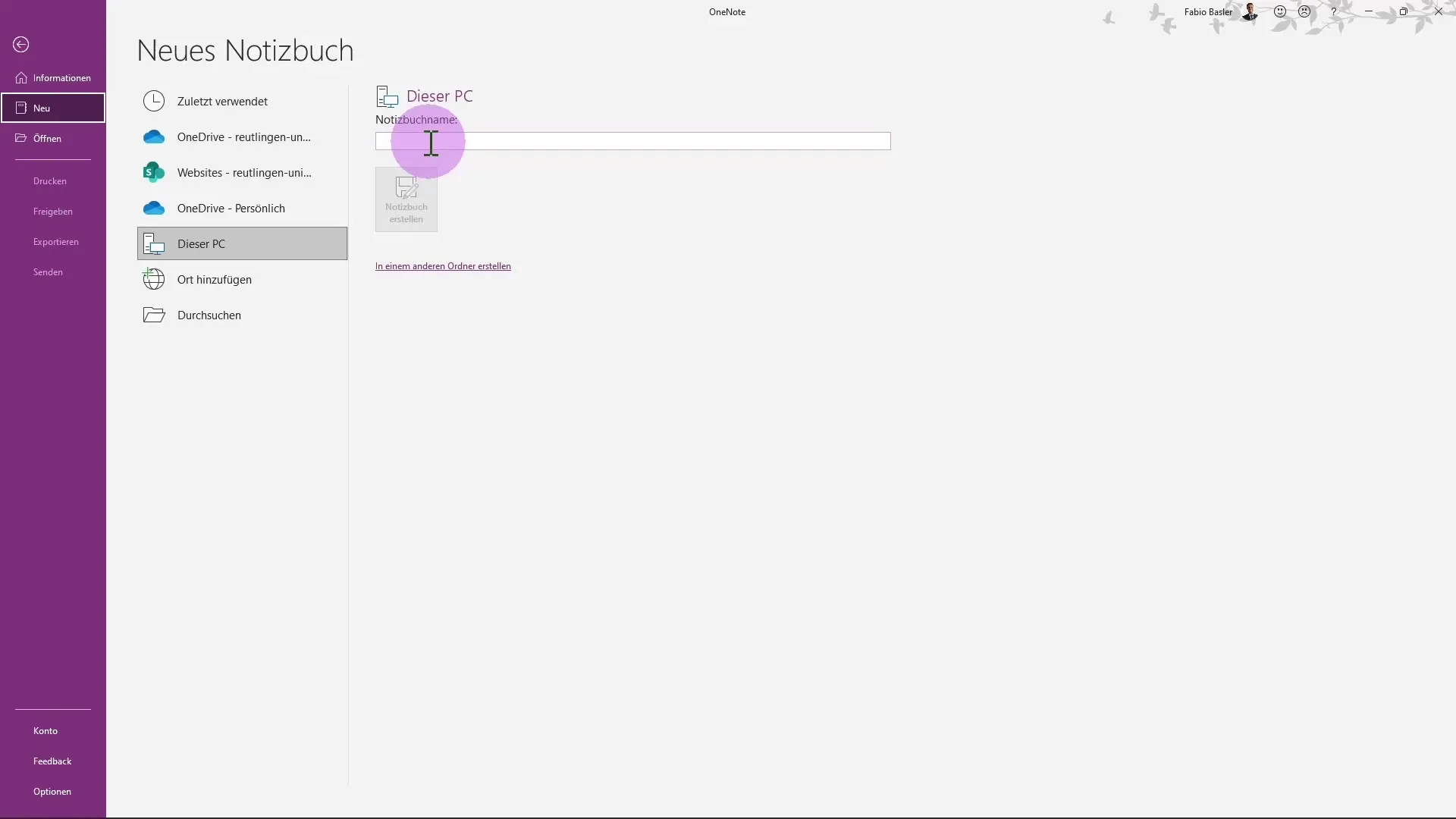
Pri ustvarjanju beležnice lahko tudi izberete mesto shranjevanja. Običajna pot bi bila vaša mapa uporabnika ali mapa v OneDrive. Kliknite "Ustvari beležnico", da dokončate postopek.
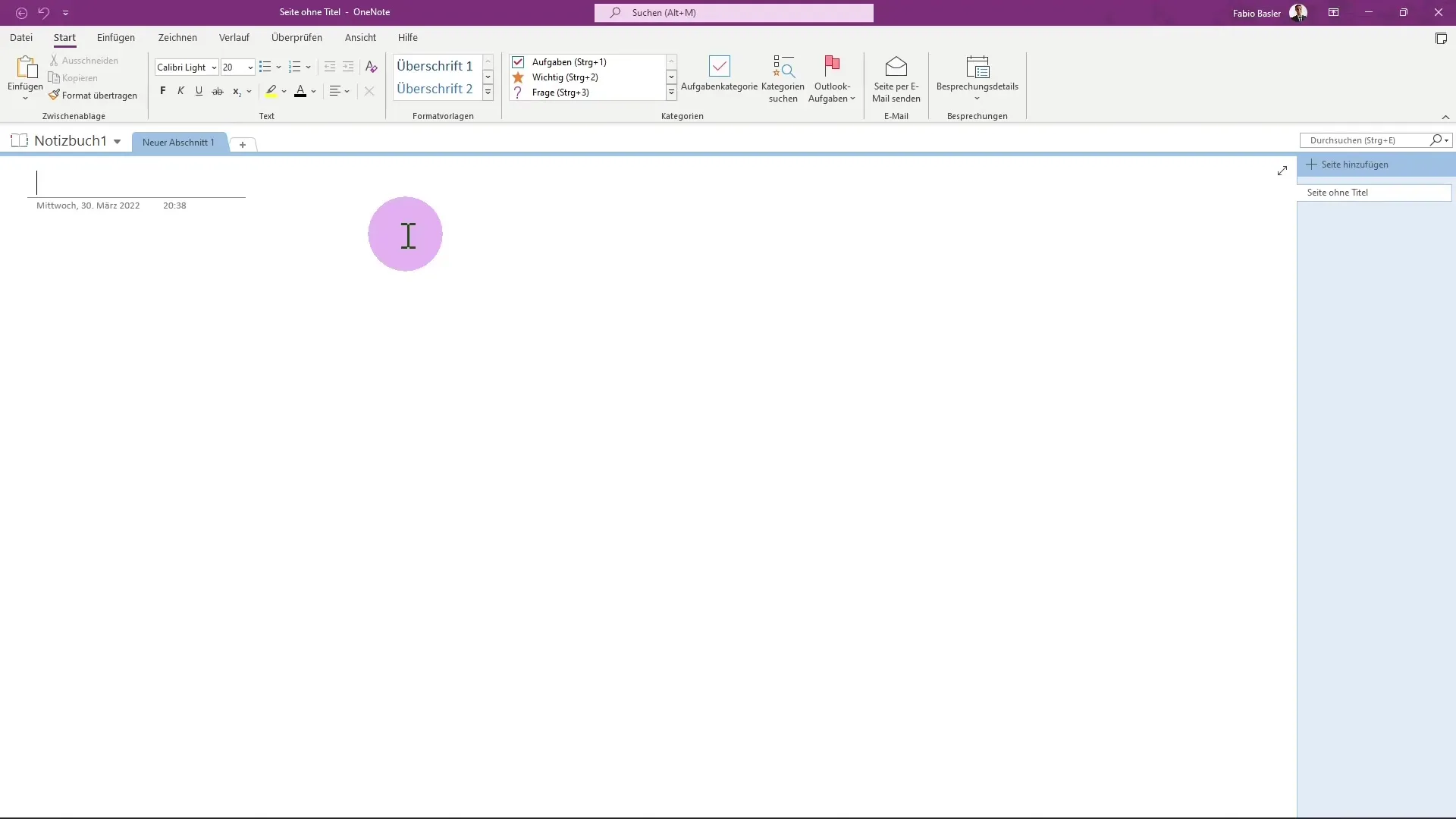
Pomembno je omeniti, da se v tem koraku ne osredotočamo na uporabniški vmesnik programa OneNote; to bo obravnavano pozneje. Trenutno gre za to, kako odprete in zaprete beležnice. Pri "Datoteka" lahko vidite tudi pot, kje je vaša beležnica shranjena.
Ko odprete svojo beležnico, lahko za pregled mesta shranjevanja zaženete Raziskovalca Windows. Pritiskajte tipki Windows in E hkrati, da odprete Raziskovalca.
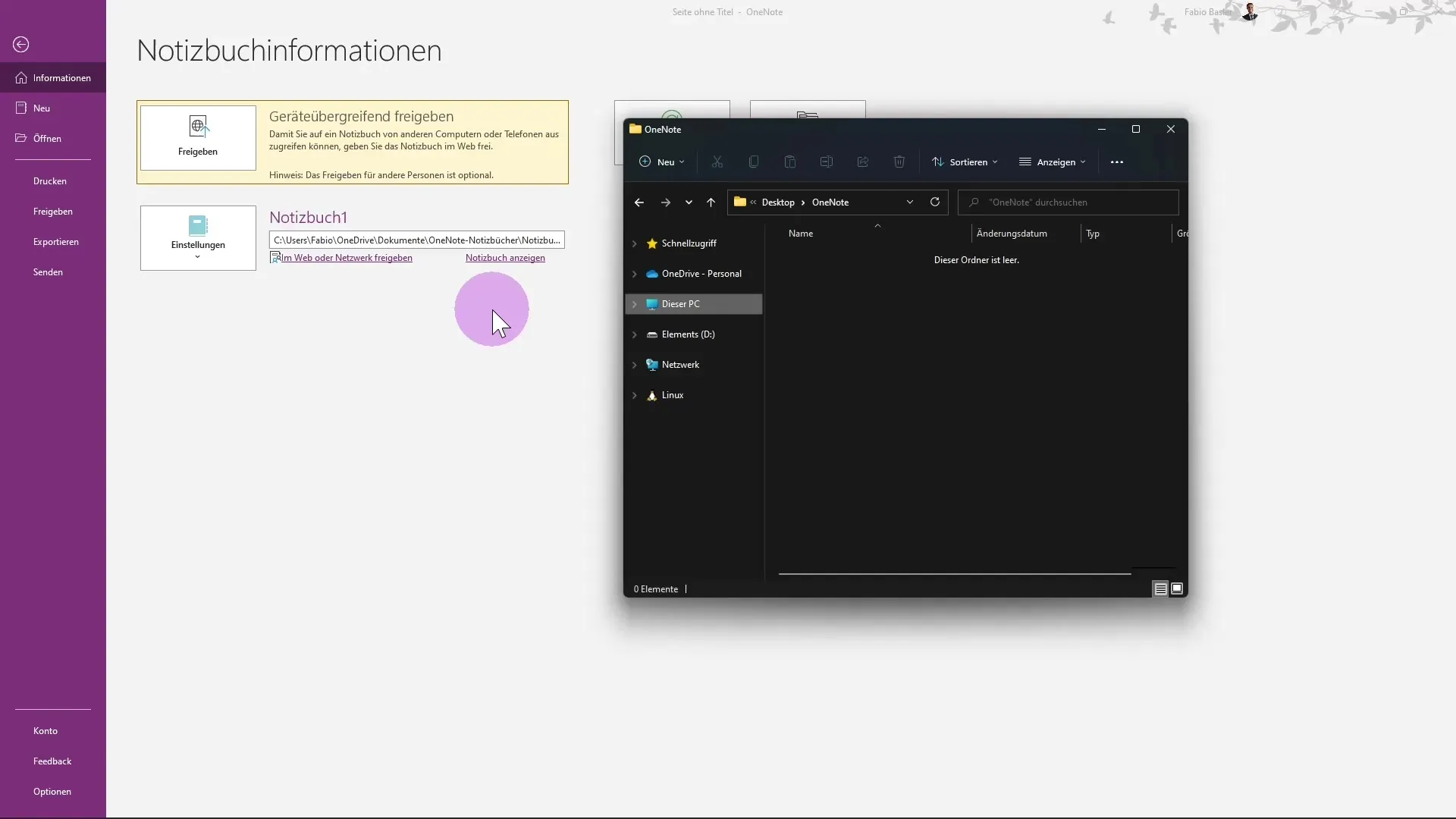
V Raziskovalcu lahko prilepite kopirano pot, da takoj dostopate do svoje beležnice. Uporabite "Ctrl + V".
Ko odprete beležnico, boste videli različne odseke in vsebine, ki ste jih ustvarili. Čas je, da se naučite, kako zaprete OneNote. Preprosto kliknite na rdeči X ali uporabite bližnjico Alt + F4.
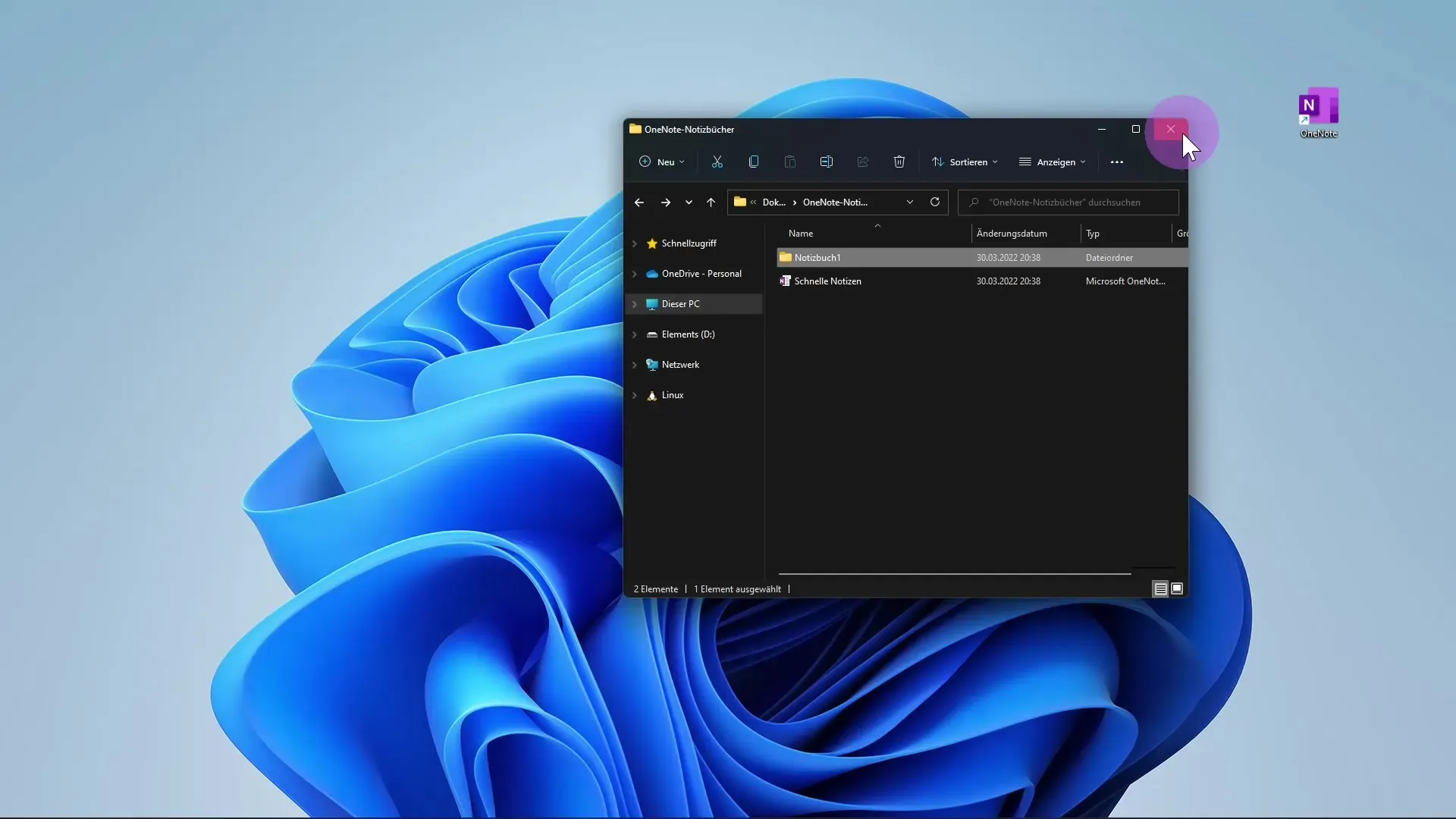
Za razliko od drugih Microsoftovih aplikacij v OneNotu ni bližnjice za zapiranje posameznih beležnic. Za zaključek dela morate zapreti celotno aplikacijo.
OneNote samodejno shrani vse spremembe, zato ročno shranjevanje ni potrebno. Vse beležke ostanejo na svojem mestu v OneDrivu in so takoj na voljo ob ponovnem odpiranju.
Na kratko smo obravnavali osnovne korake za zagon OneNote, ustvarjanje prve beležnice in zapiranje aplikacije. S temi informacijami ste dobro opremljeni, da učinkovito uporabljate OneNote.
Povzetek
V tej vadnici ste se naučili, kako odpreti OneNote, ustvariti beležnico in učinkovito zapreti aplikacijo.
Pogosto zastavljena vprašanja
Kako začnem Microsoft OneNote?OneNote lahko zaženete prek iskalne vrstice tako, da vnesete "OneNote" in kliknete na aplikacijo.
Kako lahko ustvarim bližnjico do OneNote na namizju?Z desno tipko miške kliknite na aplikacijo OneNote v iskalni vrstici, izberite "Odprite mesto datoteke" in ustvarite bližnjico na namizju.
Kako shranim svojo beležnico?OneNote samodejno shrani vašo beležnico, zato vam ni treba skrbeti za ročno shranjevanje.
Kako zaprem OneNote?OneNote lahko zaprete tako, da kliknete na rdeči X v zgornjem desnem kotu ali uporabite bližnjico na tipkovnici Alt + F4.
Ali lahko zaprem samo eno beležnico v OneNote?Ne, lahko zaprete samo celotno aplikacijo, ne posamezne beležnice.
Kako najdem svojo beležnico v Windows Explorerju?Odpri Explorer in prilepi mesto shranjevanja svoje beležnice, ki si ga prej kopiral.


